Skeniranje na zahtjev
Zadatak Skeniranje na zahtjev omogućuje vam ručno pokretanje skeniranja klijentskog računala (neovisno o redovito zakazanom skeniranju).
Odaberite jednu od sljedećih opcija za stvaranje novog klijentskog zadatka:
•Kliknite Zadaci > Novo > ![]() Zadatak klijenta.
Zadatak klijenta.
•Kliknite Zadaci > odaberite željenu vrstu zadatka i kliknite Novo > ![]() Klijentski zadatak.
Klijentski zadatak.
•Kliknite ciljni uređaj u kartici Računala i odaberite ![]() Zadaci >
Zadaci > ![]() Novi zadatak.
Novi zadatak.
Osnovno
U odjeljku Osnovno unesite osnovne informacije o zadatku, primjerice naziv i opis (neobavezno). Kliknite Odaberi oznake da biste dodijelili oznake.
Na padajućem izborniku Zadatak odaberite vrstu zadatka koju želite stvoriti i konfigurirati. Ako ste odabrali određenu vrstu zadatka prije stvaranja novog zadatka, Zadatak je unaprijed odabran na temelju prethodnog odabira. Zadatak (pogledajte popis svih zadataka) definira postavke i ponašanje zadatka.
Postavke
Isključivanje računala nakon skeniranja – ako označite ovaj potvrdni okvir, računalo će se isključiti kad se skeniranje završi.
Možete konfigurirati ponašanje ponovnog pokretanja / isključivanja upravljanih računala. Računalo mora pokrenuti ESET Management agent 9.1 ili noviju verziju i ESET-ov sigurnosni program koji podržava ovu postavku.
Profil skeniranja
Možete odabrati željeni profil iz padajućeg izbornika:
•Dubinsko skeniranje – to je unaprijed definirani profil na klijentu i konfiguriran je kao profil za najtemeljitije skeniranje te pregledava cijeli sustav, ali također treba najviše vremena i resursa.
•Smart skeniranje – Smart skeniranje omogućuje brzo pokretanje skeniranja računala i čišćenje zaraženih datoteka bez potrebe za time da korisnik poduzima radnje. Prednost je Smart skeniranja to što je jednostavno za upotrebu i ne zahtijeva detaljnu konfiguraciju skeniranja. Smart skeniranje provjerava sve datoteke na lokalnim pogonima te automatski čisti ili briše otkrivene infiltracije. Razina čišćenja automatski se postavlja na standardnu vrijednost.
•Skeniranje iz kontekstnog izbornika – Skenira klijent pomoću unaprijed definiranog profila za skeniranje i omogućuje vam prilagodbu ciljeva skeniranja.
•Prilagođeni profil – prilagođeno skeniranje dopušta zadavanje parametara skeniranja kao što su ciljevi i metode skeniranja. Prednost je prilagođenog skeniranja opcija detaljnog konfiguriranja parametara. Konfiguracije možete spremiti u korisnički definirane profile skeniranja koji mogu olakšati ponavljanje skeniranja s istim parametrima. Profil je potrebno stvoriti prije izvršavanja zadatka s ovom opcijom prilagođenog profila. Kad odaberete prilagođeni profil s padajućeg izbornika, unesite točan naziv profila u tekstno polje Prilagođeni profil.
Čišćenje
Prema standardnim postavkama odabrana je opcija Skeniraj s čišćenjem. Ta postavka omogućuje automatsko čišćenje pronađenih zaraženih objekata. Ako to nije moguće, stavlja ih se u karantenu.
Objekti skeniranja
Opcija Skeniraj sve objekte je također odabrana prema standardnim postavkama. Prema toj postavci skenirat će se svi ciljevi navedeni u profilu skeniranja. Ako poništite odabir te opcije, morat ćete ručno odrediti ciljeve skeniranja u polju Dodaj objekt. Unesite objekt skeniranja u tekstno polje i kliknite Dodaj. Cilj će se prikazati u polju Objekti skeniranja u nastavku. Objekt skeniranja može biti datoteka, lokacija ili možete pokrenuti unaprijed definirano skeniranje s pomoću bilo kojeg od sljedećih nizova kao objekt skeniranja:
Objekt skeniranja |
Skenirane lokacije: |
|---|---|
${DriveRemovable} |
Svi izmjenjivi pogoni i uređaji. |
${DriveRemovableBoot} |
Boot sektori svih izmjenjivih pogona. |
${DriveFixed} |
Tvrdi diskovi (HDD, SSD). |
${DriveFixedBoot} |
Boot sektori tvrdih diskova. |
${DriveRemote} |
Mrežni pogoni. |
${DriveAll} |
Svi dostupni pogoni. |
${DriveAllBoot} |
Boot sektori i UEFI svih pogona. Pročitajte više o UEFI skeneru u glosaru. |
${DriveSystem} |
Sistemski pogoni. |
${Share} |
Zajednički pogoni (samo za serverske programe). |
${Boot} |
Glavni boot sektor. |
${Memory} |
Radna memorija. |
${Registry} |
Registar sustava (samo za ESET Endpoint 8 i novije verzije). |
${Wmi} |
Baza podataka WMI (samo za ESET Endpoint 8 i novije verzije). |
U nastavku su neki primjeri kako koristiti parametre objekta za skeniranje na zahtjev: ▪Datoteka: C:\Users\Data.dat ▪Mapa C:\MyFolder ▪Unix put ili datoteka /usr/data ▪Lokacija Windows UNC \\server1\scan_folder ▪Unaprijed definirani niz ${Memory} |
Sažetak
Pregledajte sažetak konfiguriranih postavki pa kliknite Završi. Zadatak klijenta sada je stvoren i otvorit će se mali prozor:
•Kliknite Stvori okidač (preporučeno) da biste odredili ciljeve zadataka klijenta (računala ili grupe) i okidač.
•Ako kliknete Zatvori, možete stvoriti okidač kasnije: kliknite instancu klijentskog zadatka i odaberite ![]() Pokreni na u padajućem izborniku.
Pokreni na u padajućem izborniku.
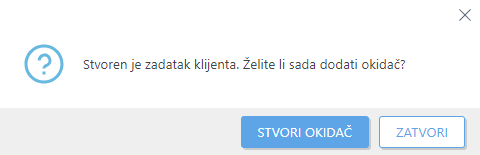
U stavci Zadaci možete vidjeti traku indikatora napretka, ikonu statusa i pojedinosti za svaki stvoreni zadatak.